win11怎样设置动清理垃圾?电脑使用久了,就会产生很多的垃圾文件,为了这些垃圾文件不占用电脑内存并且影响电脑运行,我们都会定期对其进行清理,很多小伙伴不知道怎么详细操作,小编下面整理了win11设置动清理垃圾的步骤,如果你感兴趣的话,跟着小编一起往下看看吧!

Win11设置动清理垃圾的步骤
1、首先,按键盘上的 Win + X 组合键,或右键点击任务栏底部的Windows徽标,在打开的隐藏菜单项中,选择【设置】;
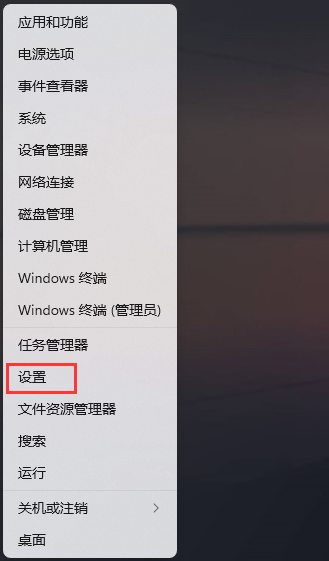
2、Windows 设置窗口,左侧边栏,点击【系统】,右侧点击【存储(存储空间、驱动器、配置规则)】;
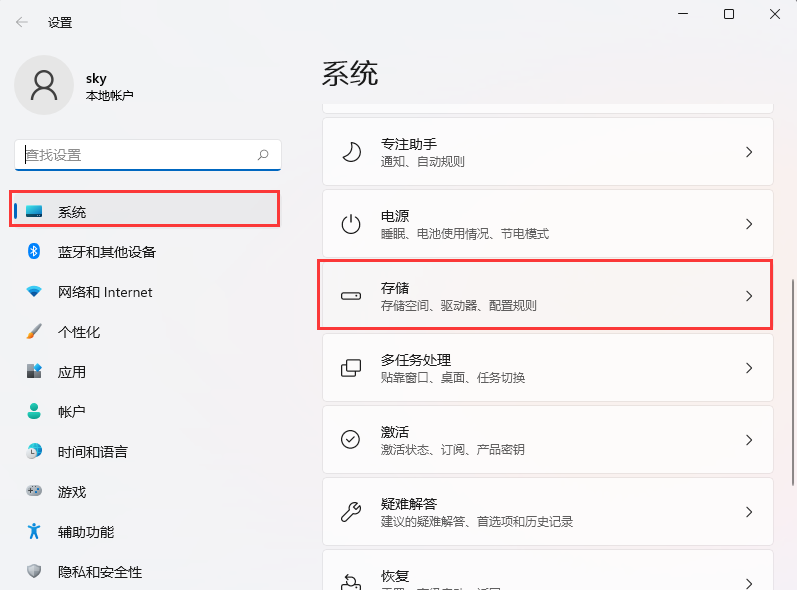
3、当前路径为:系统>存储,存储管理下,将【存储感知(自动释放空间、删除临时文件,并管理本地可用的云内容)】打开;
4、磁盘空间不足时运行存储感知,可以清理足够的空间以确保系统以最佳的状态运行;
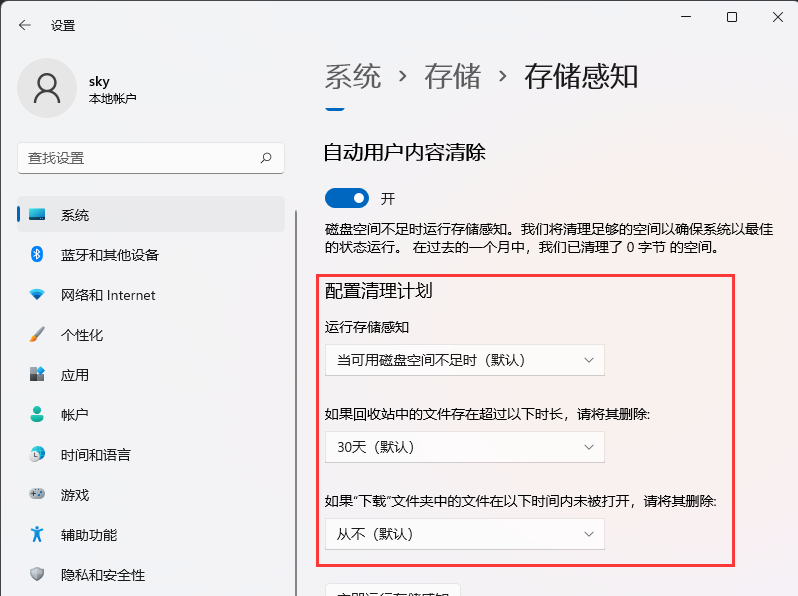
5、设置好之后,可以点击【立即运行存储感知】。
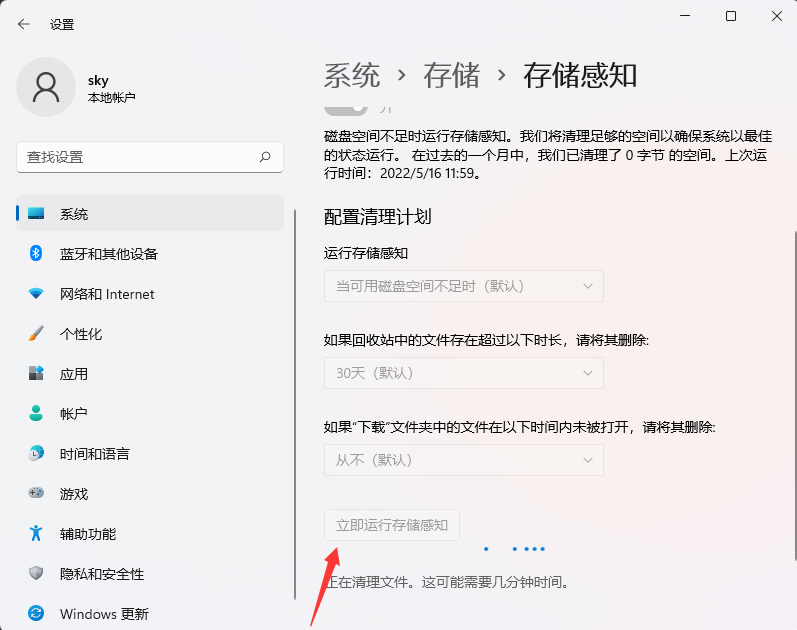
以上就是【Win11怎样设置动清理垃圾-Win11设置动清理垃圾的步骤】全部内容了,更多精彩教程尽在本站!



























